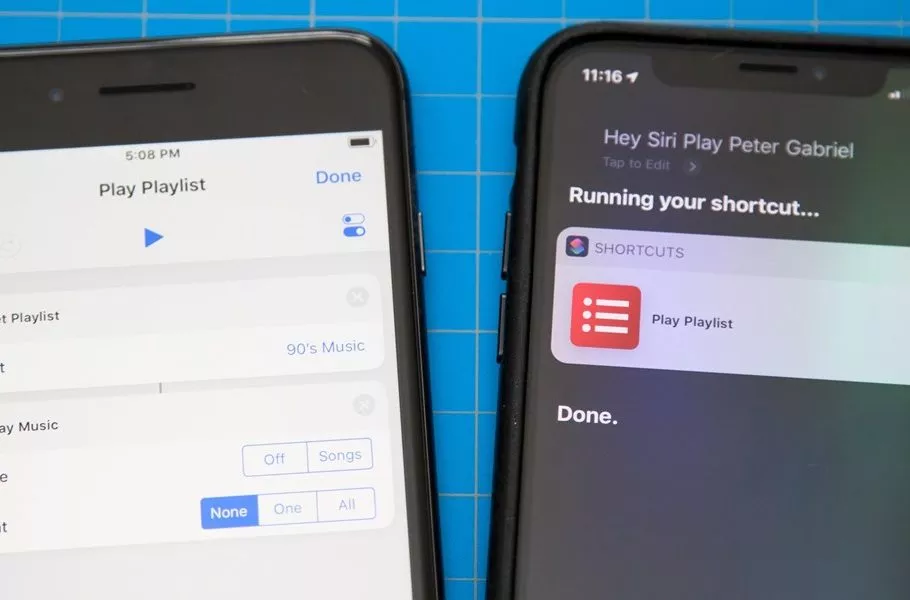
میانبرهای سیری چه هستند و چگونه با آنها کار کنیم؟
iOS 12 بالاخره پس از انتظارات بسیار روانه آیفونها شد. در همین راستا مطلبی هم در دیجیاتو کار کردیم و از ۱۹ ویژگی تازه نسخه جدید iOS برایتان گفتیم. اما از میان ویژگیهای تازه یک ...
iOS 12 بالاخره پس از انتظارات بسیار روانه آیفونها شد. در همین راستا مطلبی هم در دیجیاتو کار کردیم و از ۱۹ ویژگی تازه نسخه جدید iOS برایتان گفتیم. اما از میان ویژگیهای تازه یک ویژگی هست که نظر بسیاری را به خود جلب کرده: میانبرهای سیری.
همانطور که از نام این ویژگی مشخص است میتوان با استفاده از میانبرهای سیری نحوه انجام کارها را سادهتر کرد و به آنها سرعت بخشید. اما جالب است بدانید که این ویژگی فقط محدود به یک سری میانبر پیش فرض نیست و خودتان نیز میتوانید میانبرهای خاص خودتان را داشته باشید.
در ادامه از نحوه استفاده از میانبرهای سیری برایتان میگویم اما پیش از اینکه جلوتر برویم بگذارید به این اشاره کنم که اپ Shortcuts پس از دریافت iOS 12 به طور خودکار روی موبایلتان نصب نمیشود و باید خودتان این کار را به صورت دستی انجام دهید. با این حال اگر هنوز iOS 12 را نصب نکردهاید و در ضمن اپ Workflow را نیز روی موبایلتان دارید، مشکلی نخواهید داشت و اپ شورتکاتس جایگزین آن میشود.
قدم اول: شروع کار با اپ شورتکاتس
اگر تا حالا با Workflow کار کرده باشید، استفاده از اپ شورتکاتس برایتان خیلی راحت خواهد بود. چراکه به محض باز کردن پنجره اپ شورتکاتس و گذر از صفحات اولیه آن، به رابط کاربری خواهید رسید که بیشباهت با Workflow نیست. جالب تر اینکه اگر قبلا فعالیت خاصی را روی Workflow تعریف کرده باشید، روی شورتکاتس نیز به آن دسترسی خواهید داشت.
با این حال اگر تا حالا اصلا اطراف Workflow سر و کلهتان هم پیدا نشده، اولین جایی که به شما پیشنهاد میکنم به سراغش بروید بخش Gallery اپ شورتکاتس است. چراکه با ورود به این بخش بیش از ۳۰۰ ورکفلو مختلف در اختیارتان قرار میگیرد که میتوانید هر کدام را که دوست دارید نصب و استفاده کنید. تازه بعد از اینکه سر درآوردید که چطور ورکفلوها کار میکنند میتوانید ورکلفوهای تازه و اختصاصی خودتان را بسیازید.
قدم دوم: انتخاب یک میانبر از گالری
زمانی که بالاخره فهمیدید که کدام ورکفلو را میخواهید امتحان کنید، گزینه مربوط به آن را بفشارید. در صفحه بعدی میتوانید با انتخاب گزینه «Show Actions» ببینید که آن ورکفلوی خاص که دل شما را به دست آورده چطور کار میکند. با این حال زمانی که دیگر نیازی به آموزش بیشتر نداشتید گزینه «Get Shortcut» را انتخاب کنید تا ورکفلوی منتخبتان فعال شود.
قدم سوم: اعطای دسترسیهای لازم
پس از اینکه ورکفلوی خود را نصب کردید شاید مجبور شوید برای استفاده از آن یک سری دسترسی خاص را در اختیار اپهای درگیر شده بگذارید. پس اگر نیاز به چنین کاری بود نگران نشوید. کسی قرار نیست از شما سو استفاده کند. خیلی راحت دسترسیها را اعطا کنید تا امکان استفاده از میانبرها فراهم شود.
قدم چهارم: تنظیم میانبرها
تمام میانبرها منحصر به فردند و برای انجام هر کاری امضای خاص خودشان را دارند. اما اپل سعی کرده ویژگیهایی را جلوی کاربرانش بگذارد تا آنها بتوانند از میانبرها به راحتترین شکل ممکن استفاده کنند. مثلا میتوان کاری کرد که میانبرها سر یک سری موضوع خاص از شما سوال بپرسند و بعد از اینکه پاسخ مناسب را دریافت کردند فعالیتهایشان را شروع کنند.
مثلا اگر به جای یک پلیلیست چند پلیلیست مختلف روی آیفونتان داشته باشید، میانبر «Play Playlist» اول از شما میپرسد که کدام پلیلیست را میخواهید و بعد میانبر آن را برایتان ایجاد میکند. برای این مثال کلیدی به نام «Choose» در پنجره آخرین مرحله ایجاد میانبر Play Playlist قرار داده شده که با فشردن آن میتوانید لیست پلیلیستهای خود را ببینید و از میانشان انتخاب کنید.
قدم پنجم: استفاده از میانبرهای تازه
کار ساخت میانبرهای جدید که تمام شد حالا باید یاد بگیرید که چطور از آنها استفاده کنید. متاسفانه اپل در این بخش دست کاربر را خیلی باز نگذاشته. پس به همین منظور کار خاصی نمیتوانید برای اجرای متفاوت میانبرها انجام دهید و به چند روش کاملا معمولی محدود میشوید.
اولین روش هم این است که اپ شورتکاتس را باز و با ورود به تب «Library» میانبر مورد نظر خود را انتخاب کنید. با این کار میانبر انتخاب شده سریعا به اجرا در میآید و فعالیتش را شروع میکند.
با این حال اگر نمیخواهید مدام وارد اپ شورتکاتس شوید و از آنجا میانبرهایتان را اجرا کنید، خیلی راحت با استفاده از تاچ سه بعدی آیکون اپ شورتکاتس را بفشارید و از طریق ویجت باز شده به سراغ میانبر مورد نظر خود بروید.
البته میتوان با استفاده از تاچ سه بعدی آیفونها پای میانبرهای ایجاد شده را به منوی Today نیز باز کرد و یک ویجت از آنها ساخت. برای این کار روی اپ شورتکاتس تاچ سه بعدی انجام دهید و از میان گزینههای مختلف به سراغ «Add Widget» بروید.
حالا در پنجره باز شده به دنبال Shortcuts بگردید و آیکون به علاوه شکل کنار آن را بفشارید. با این کار ویجت اپ شورتکاتس به منوی Today اضافه میشود و از این طریق نیز میتوانید به میانبرهایتان سریعتر دسترسی پیدا کنید.























برای گفتگو با کاربران ثبت نام کنید یا وارد حساب کاربری خود شوید.